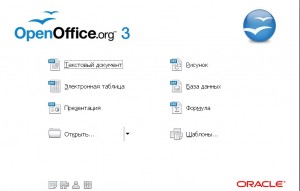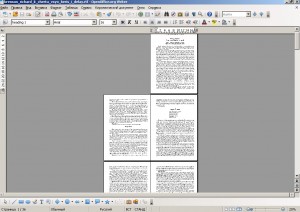Постепенно новые носители вытесняют менее удобные. Всё больше устройств в виде нетбуков и планшетов появляется у пользователей. Для их портативности из них выкидывают DVD дисководы. А что делать пользователю, чья программа запускается только с дисков и при его наличии?
Постепенно новые носители вытесняют менее удобные. Всё больше устройств в виде нетбуков и планшетов появляется у пользователей. Для их портативности из них выкидывают DVD дисководы. А что делать пользователю, чья программа запускается только с дисков и при его наличии?
Tag: freeware (Page 1 of 4)
 Современный пользователь во время рабочего дня пользуется десятком программ, которые запускает и выключает по мере необходимости. Все программы подгружают во время запуска в оперативную память свои библиотеки, но при закрытии программ эти библиотеки продолжают висеть в памяти, тормозя систему и иногда внося в неё небольшие сбои.
Современный пользователь во время рабочего дня пользуется десятком программ, которые запускает и выключает по мере необходимости. Все программы подгружают во время запуска в оперативную память свои библиотеки, но при закрытии программ эти библиотеки продолжают висеть в памяти, тормозя систему и иногда внося в неё небольшие сбои.
Часто задаюсь вопросом: что препятствует пользователям перейти с платных программных продуктов на бесплатные? В большинстве случаев-трудно найти альтернативу, которая бы устраивала пользователя, в некоторых случаях – устоявшаяся привычка и нежелание переучиваться. Для некоторых специализированных программ действительно сложно бывает найти бесплатный аналог. Но для офисного пакета Microsoft Office существует бесплатный аналог - OpenOffice.org.
В марте 2011 г вышла новая, третья версия этого пакета приложений. Выход новой версии OpenOffice.org - это нелишний повод познакомиться с данным продуктом. Вполне вероятно, что теперь он соответствует всем Вашим требованиям и Вы вполне можете заменить MS Office на вашем компьютере на OpenOffice.
Чем же отличается OpenOffice.org от множества бесплатных офисных программ? Полной поддержкой русского языка. Ведь в большинстве случаев, люди работают с текстом – и без проверки орфографии работа не будет полноценной. Для того, чтобы была нормальная языковая поддержка – просто качаете русскую версию – и проблем не возникнет.
Как и предыдущие версии, OpenOffice.org содержит 6 приложений:
- Текстовый редактор Writer
- программа для работы с электронными таблицами Calc
- программа для создания презентаций Impress
- программа для работы с базами данных Base
-графический редактор векторной графики Draw
- программа для обработки формул Math.
Если Вы зайдете через кнопку Пуск в раздел «OpenOffice.org», то помимо этих 6 приложений Вы увидите еще 1 пункт, который называется «OpenOffice.org». Он запускает оболочку, с помощью которой Вы можете выбрать загрузку нужного Вам приложения , поработать с шаблонами или зарегистрировать программу. Регистрация – необязательна, она помогает вести статистику пользователей пакета.
Напомним еще раз об интересной особенности OpenOffice.org: вы можете из любого приложения открыть любой файл: например, Вы работаете с текстом во Writer и из меню можете открыть презентацию – при этом автоматически запустится приложение Impress. В MS Office Вы можете из окна Word открыть только текстовый документ, а если Вам надо открыть таблицу – Вам надо будет сначала запустить Ms Excel.
Интерфейс приложений остался прежним и напоминает Microsoft Office 2003. И хотя интерфейс MS Office 2007 –сильно отличается от версии 2003, на то, чтобы привыкнуть к нему – надо много времени. А как же тяжело людям после 45 лет найти в MS Office 2007 уже привычные кнопки – я вам даже не могу передать словами!
Есть и улучшения – новый набор иконок для команд, вынесенный на панель инструментов.
Что же нового еще добавилось? Появился удобный ползунок для изменения масштаба в текстовом редакторе Writer. Расположен он в нижнем правом углу окна. Перемещая рычажок, можно быстро менять масштаб – например, чтобы увидеть как документ будет выглядеть в целом, но при этом можно быстро вернуться к оптимальному варианту просмотра документа.
Рядом с ползунком появились кнопки, которые позволяют переключать режимы просмотра. Раньше можно было увидеть только одну страницу, теперь же можно отобразить сразу несколько страниц. Эта функция очень удобна перед печатью документа – чтобы получить общее представление – как же все будет выглядеть при печати.
В других приложениях OpenOffice ползунка нет, хотя и там он был бы очень полезен.
Если работа с документом ведется несколькими пользователями, то им будет очень удобна улучшенная версия просмотра комментариев – теперь комментарии разных людей выделены разным цветом и отображаются на полях в небольших прямоугольниках. Также Вы увидите имя комментатора и время, когда комментарий был оставлен.
Из всего пакета программ наиболее часто используются приложения Writer, Calc и Impress. Поэтому им уделим особое внимание. Новшества в текстовом редакторе мы рассмотрели выше. Теперь узнаем – что же нового нас ждет в работе с электронными таблицами Calc.
Увеличилось количество столбцов! Теперь их 1024, хотя в предыдущих версиях их было 256. Да, Вы можете возразить, что в Excel 2007 столбцов 16 тысяч, но большинство обычных пользователей столько не использует.
Следующее полезное новшество в Calc заинтересует тех пользователей, которые по сети работают с одним документом. В приложении появилась команда, которая позволяет совместно использовать документ. Сначала автор таблицы открывает к ней доступ другим пользователям. Затем они могут вносить изменения, добавлять новые данные. Когда совместная работа закончена, автор таблицы просматривает изменения и сохраняет таблицу. При этом есть и ограничения: нельзя изменять числовые форматы, параметры шрифтов, редактировать диаграммы и рисунки. И все внесенные изменения не отображаются в реальном времени у тех, кто с этой таблицей работает по сети: надо либо периодически обновлять документ, либо заново открывать. Чтобы открыть совместный доступ, Вам надо зайти в меню «Сервис – Совместно использовать документ»
Главное новшество в программе Impress - возможность вставлять таблицы. Ранее они вставлялись только как внедренный объект Calc, что было неудобно. Зато сейчас Вы можете зайти в меню «Вставка» - пункт «Таблица». Появляется стандартное окно выбора количества строк-столбцов. И как только Ваша таблица будет добавлена в презентацию, Вы можете ее редактировать. Для этого у Вас будет специальная панель инструментов «Таблица»
И в Impress, и в Draw теперь реализована очень удобная функция обрезки изображений. Вы выбираете инструмент кадрирования и выполняете обрезку, перетаскивая маркеры, которые расположены на картинке.
Если Вы создавали файлы в MS Office 97-2003, то OpenOffice.org очень корректно открывал их. Но с появлением MS Office 2007 , где файлы сохранялись в формате Open XML, OpenOffice версии 2 не открывал файлы с расширением .docx, .xlsx, .pptx
В новой, третьей версии поддержка этих форматов реализована, но не полная: Вы уже откроете файл, например, docx, но внести в него изменения сможете, только если сохраните файл в старом формате MS Office или в родном формате OpenOffice.
А вот сам MS Office 2007 гораздо уже работает с «родным» форматом OpenOffice – поддержки файлов OpenOffice в пакете MS Office нет, хотя ее и обещают реализовать в ближайшее время.
Вывод.
В версии OpenOffice 3.3 не так уж много нововведений, однако некоторые из них так важны, что служат поводом для обновления всего пакета. Даже та же возможность открытия файлов MS Office 2007 дает больше возможностей для пользователей. И Вы можете смело переходить на OpenOffice.org, не переживая, что Вы не сможете открыть файлы, созданные в Ms Office.
Приступим сразу к сравнению и начнём с интерфейса главного окна Writer.
Если Вы откроете программы OO Writer и MS Word, то сразу увидите отличия. Во-первых, это отсутствие дополнительной панели (называемой в русскоязычной версии Word «Областью задач»), где можно получить быстрый доступ к различным функциям
Мы уже рассказывали о бесплатном фоторедакторе Gimp, но у некоторых пользователей, привыкших к левому Photoshop, он вызывает дрожь в связи со своим интерфейсом, разделённым на три части и не находящимся в одном рабочем окне. Многие пользователи статичны и не любят переучиваться с привычных интерфейсов.
Продолжая тему развлечений, которые были в СССР, вспомним об одной замечательной игре, развивающей у детей и взрослых мозги и грамотность и дающей возможность скоротать время с пользой за игрой. Сейчас такая возможность тоже существует.
Продолжаем развлекаться и повышать уровень своих знаний одновременно. Хотите проверить свои знания компьютера, терминологии, английского. Послушать кучу забавных афоризмов и весёлых вопросов. Поиграть в викторину с компьютером и проверить свою логику.